「こんにちは。Mac Mac Pro に保存されている写真を USB 経由で iPad に転送する方法を知りたいです。どなたか助けていただけませんか?よろしくお願いします。私は Apple のコンピューターと iPad の初心者です。」
- Appleサポートコミュニティより
Macにたくさんの写真が保存されていて、どこにいてもアクセスしたい場合は、 MacからiPadに写真を転送できます。でも、どうすればいいのでしょうか? MacとiPhoneまたはiPad間で写真を転送するのは、時に難しい場合があります。でもご安心ください!このガイドでは、iTunesを使用するかどうかに関わらず、 Mac Book Pro、 Mac Book Air、またはMacからiPadに写真を移動する5つの簡単な方法をご紹介します。これらの方法は、 iOSデバイスからコンピュータに写真を転送する場合にも使えます。
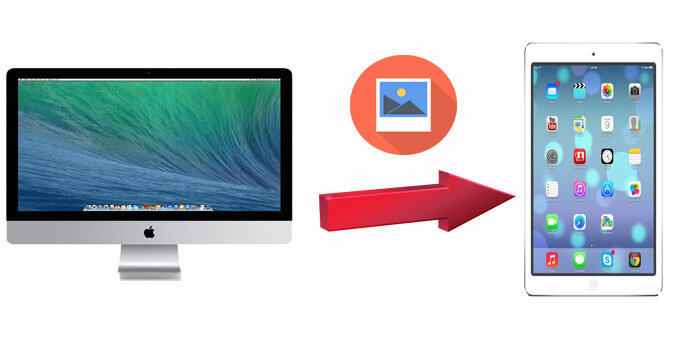
Appleデバイス間で写真を転送することを考えたとき、多くの人がまずiTunesを使うでしょう。これはAppleが提供する公式ツールで、 MacからiPadに写真を簡単に転送できます。しかし、iTunesを使って写真を同期すると、同期先のデバイスでデータが失われる可能性があります。iPad上の既存のメディアファイルは、同期されたアイテムに置き換えられてしまいます。
よろしければ、iTunes を使用してMac Book から iPad に写真を転送する方法を以下に示します。
ステップ 1. 始める前に、最新の iTunes バージョンを使用していることを確認してください。
ステップ2. 次に、最新のiTunesを起動します。iPadをUSBケーブルでMacに接続します。
ステップ3. 左側のサイドバーで「写真」を選択し、「写真を同期」にチェックを入れます。次に、iPadに写真をエクスポートするためのフォルダを設定または作成します。
ステップ4. 「すべての写真とアルバム」または「選択したアルバム」を選択します。次に、「適用」を押してMacからiPadに写真を転送します。

macOS Mojave以前では、iTunesを使ってMacからiPadに写真を転送できます。macOS Catalina以降のMacでは、この用途ではiTunesはFinderに置き換えられています。macOS Catalina以降でFinderを使ってMacからiPadに写真をコピーするには、以下の手順に従ってください。
ステップ 1. Finder を開き、USB ケーブルを使用して iPad をMacに接続します。
ステップ 2. iPad のロックを解除し、コンピューターを信頼します。プロンプトが表示されたらパスコードを入力します。
ステップ 3. Finder で iPad を選択し、写真、音楽、映画、テレビ番組など、共有するカテゴリを選択します。
ステップ 4. 「同期」オプションをチェックし、転送するファイルを選択します。
ステップ 5. 「適用」をクリックして、iPad へのファイルの転送を開始します。
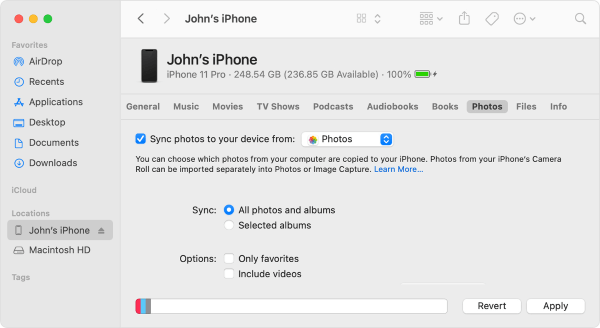
iTunesを使いたくない場合、最も効果的で簡単な方法はiPadデータ転送を使うことです。これは、 iOSデバイスとコンピュータ間でデータを転送できる強力なデータ管理ツールです。様々なファイル形式に対応し、ユーザーフレンドリーなインターフェースを備えているため、iTunesに頼らずに写真を一括転送する必要があるユーザーに最適です。
iPadデータ転送のハイライト:
iPad データ転送を使用してMacから iPad に写真を転送する方法は次のとおりです。
01以下のダウンロードボタンをクリックして、このツールのMac版をコンピューターにダウンロードします。その後、起動します。
02 USBケーブルでiPadをMac Bookに接続します。自動検出後、以下のインターフェースにいくつかのデータカテゴリが表示されます。

03 「写真」を押して、上部のメニューで「+」をタッチし、アップロードしたい写真をMac上で参照して、iPadに転送します。
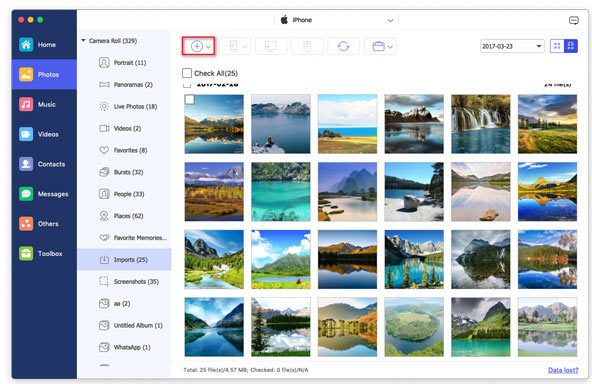
AirDropは、 MacからiPadに写真を簡単に転送できるワイヤレス機能です。iPhone、iPad、iPod Touch、 Macで利用できるファイル共有ツールです。AirDropをオンにすると、写真、動画、連絡先、位置情報、ウェブサイトなどをデバイス間で簡単に共有できます。( AirDropが「待機中」のままになっていませんか?)
AirDrop 経由でMacから iPad に写真を転送する方法は次のとおりです。
ステップ1. Macで「Finder」>「移動」>「AirDrop」に移動し、Wi-FiとBluetoothを有効にしてMacでAirDropをオンにします。次に、「検出を許可」を「全員」または「連絡先のみ」に設定します。

ステップ2. iPadの画面下部から上にスライドしてコントロールセンターに入ります。次に「AirDrop」をタップし、iPadの検出対象を「全員」または「連絡先のみ」に設定します。

ステップ3. MacからiPadに写真を転送するには:
WindowsまたはAndroidユーザーの場合、ファイルを転送できるAirDropに似たアプリはありますか?AirDropの最適な代替アプリを見つけるには、次の記事をお読みください。
[2025年更新] Windows / Android向けAirDrop代替アプリ トップ10MacからiPadに写真をワイヤレスで転送するもう一つの方法は、iCloudを使うことです。iCloudはWi-Fi経由でフォトライブラリを同期するので、デバイス間で写真を簡単に移動できます。MacとiPadの両方で同じApple IDにMacしていること、そして転送したい写真をすべて保存できる十分なiCloudストレージ容量があることを確認してください。( iCloudストレージが足りない?)
iCloud フォトを使用してMacから iPad に写真をエクスポートする方法は次のとおりです。
ステップ1. iPadで「設定」を開き、自分の名前をタップして「iCloud」を選択します。「写真」を選択し、「iCloud写真」が有効になっていることを確認します。

ステップ 2. Macで、Apple メニューをクリックして「システム環境設定」を選択し、「iCloud」に移動してサインインします。
ステップ3. 「写真」の横にある「オプション」をクリックし、「iCloud写真」のボックスにチェックを入れます。これで、 Macの写真アプリにあるすべての写真がiCloudにアップロードされます。

同期が完了すると、iPad の写真アプリからこれらの写真にアクセスできるようになります。
メールで写真を送信するのもシンプルで簡単な方法で、少数の写真を素早く転送するのに適しています。追加のソフトウェアやハードウェアのサポートは必要ありませんが、添付ファイルのサイズ制限によって制限される場合があります。
iTunes を使用してMacから iPad に写真を送信する方法は次のとおりです。
ステップ 1. Macでメール アプリを開き、新しいメールを作成します。
ステップ 2. 転送したい写真をメールに添付して、自分のメール アドレスに送信します。
ステップ 3. iPad でメール アプリを開き、添付ファイルをダウンロードして、写真アプリに保存します。

上記の5つの方法は、 MacからiPadに写真を転送する方法です。ポイントはお分かりいただけましたか?これらのソリューションは、Appleユーザーがiデバイス間で写真を転送する際に最もよく使用する方法をまとめたものです。きっと簡単に試せるはずです。Appleデバイス間で写真やその他のファイルを送信するのは比較的簡単です。これらの方法の中で、個人的には最初の方法であるiPadデータ転送を好みます。写真以外の多くのファイル転送をサポートしており、操作も簡単で、否定的なフィードバックはほとんどありません。
これらの方法がMacからiPadへの写真転送をスムーズにするのに役立つことを願っています。どの方法をお選びいただいても、快適な体験をお楽しみください。
関連記事:
[ガイド] USB とワイヤレス経由で iPad の写真をMacに転送する方法





